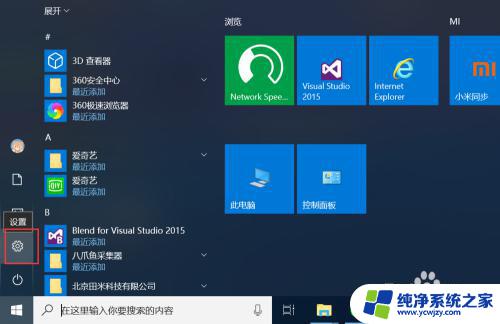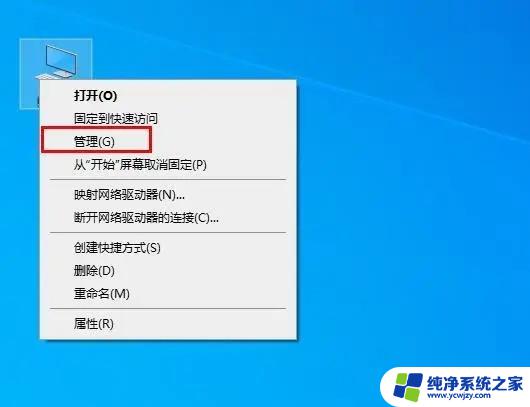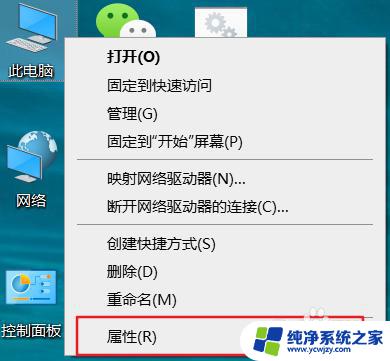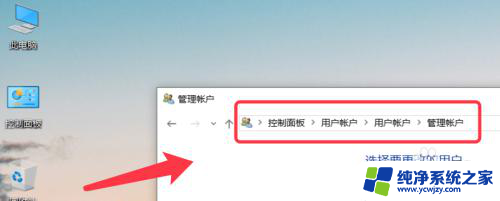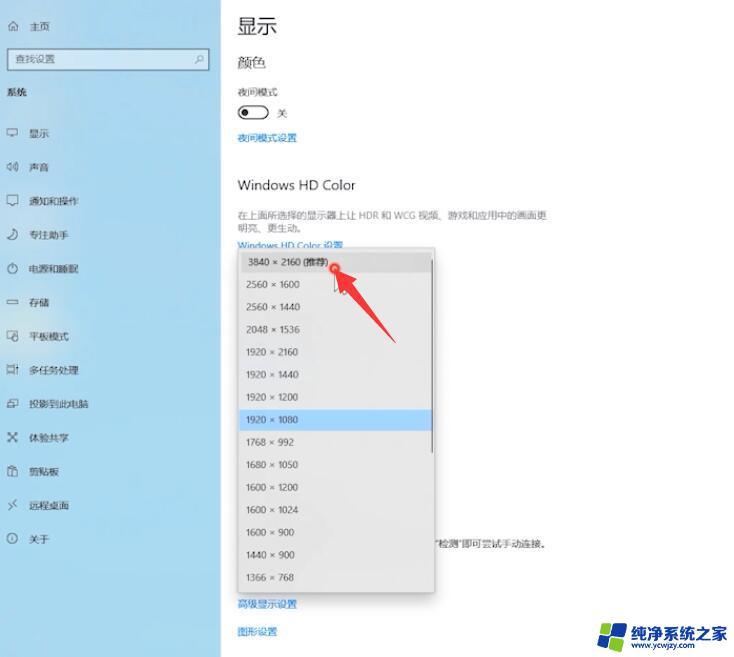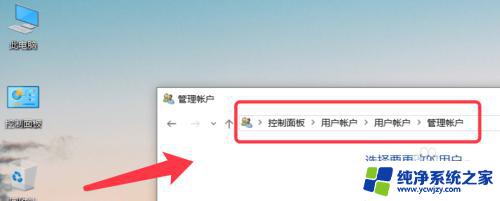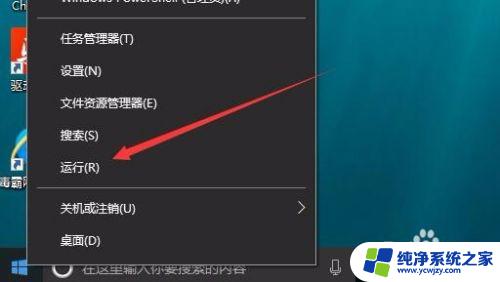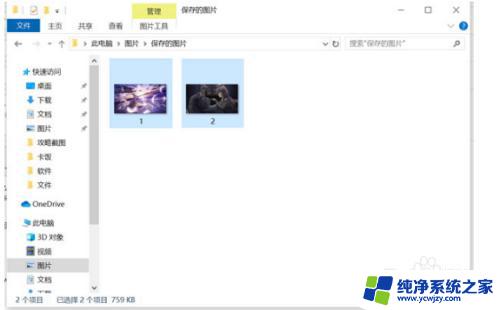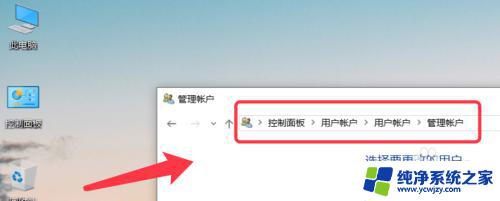win10电脑如何设置两个用户
更新时间:2024-09-15 14:06:11作者:xiaoliu
在使用Win10电脑时,有时候我们需要为不同的用户设置不同的账户,以便更好地管理个人信息和文件,WIN10系统提供了简便的方法来同时创建两个登录用户,让我们可以轻松切换不同的用户账户,保护个人隐私和数据安全。接下来我们将介绍如何在Win10系统中设置两个不同的用户账户,让您能够更加便捷地使用电脑。
操作方法:
1.在电脑桌面找到 此电脑 图标 并点击右键后 左键点击列表中的管理
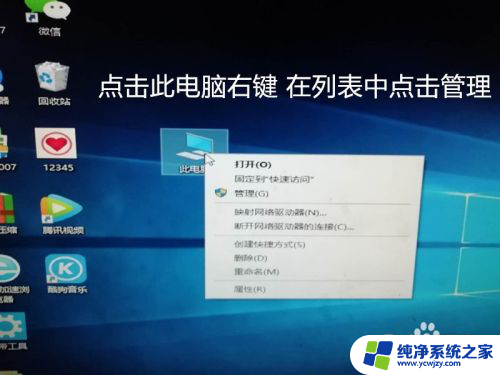
2.选择本地用户和组
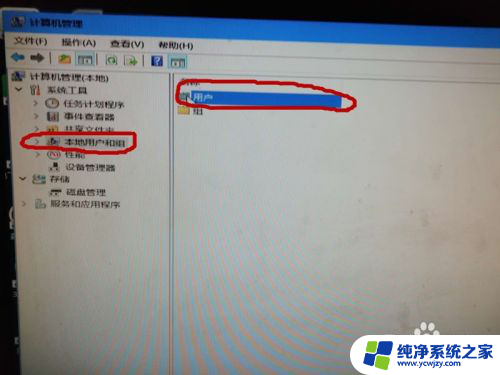
3.双击用户 在右侧 空白处点击 新建用户
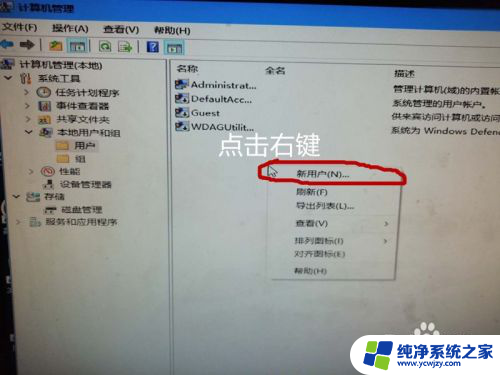
4.填写完用户名 设置密码 把 系统下次登录时需要修改密码 前面的 钩去掉 点击创建
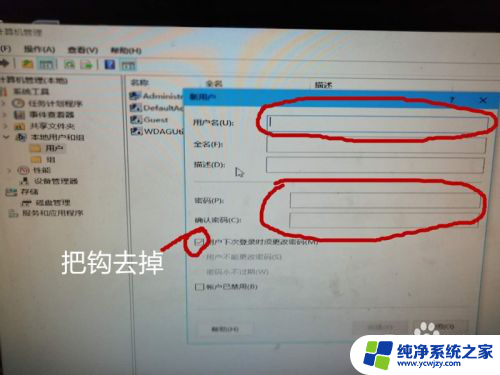
5.重启电脑 在登录界面会显示两个登录用户 第二个用户就是你刚刚创建的新用户
以上就是win10电脑如何设置两个用户的全部内容,还有不清楚的用户就可以参考一下小编的步骤进行操作,希望能够对大家有所帮助。